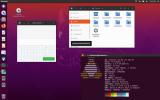Cara bermain game Nintendo 3DS di Linux
Nintendo 3DS adalah konsol permainan video genggam yang dibuat oleh Nintendo. Ini dirilis pada Februari 2011, dan merupakan salah satu konsol video game paling sukses Nintendo, menjual jutaan unit.
Jika Anda menyukai Nintendo 3DS dan ingin mengalaminya di PC Linux Anda, Anda bisa, terima kasih kepada emulator Citra. Dalam panduan ini, kita akan membahas cara menyiapkan Citra untuk memainkan game 3DS, cara menyimpan, dan bahkan cara mengonfigurasi pengontrol!
Catatan: Addictivetips sama sekali tidak mendorong atau membiarkan unduhan ilegal atau distribusi file ROM untuk Citra. Jika Anda ingin memainkan game Nintendo 3DS dengan Citra, gunakan file ROM game Anda sendiri yang telah Anda buat cadangannya ke PC Anda, secara hukum
Menginstal emulator Citra di Linux
Emulator Citra bersifat eksperimental dan terkadang tidak stabil. Namun, ini adalah cara terbaik untuk meniru Nintendo 3DS di platform Linux. Untuk mengaktifkan emulator Citra 3DS, mulailah dengan membuka jendela terminal.
Setelah jendela terminal terbuka di desktop Linux Anda, ikuti instruksi instalasi baris perintah yang diuraikan di bawah ini yang sesuai dengan OS Linux yang Anda gunakan saat ini. Sampai sekarang, Citra didukung oleh Snaps, Flatpak, dan melalui kode sumber.
Paket snap
Citra tersedia sebagai paket Snap. Namun, ini bukan paket Snap "stabil" dengan cara apa pun. Sebaliknya, emulator Citra ada di saluran "Edge". Untuk membuatnya bekerja di sistem Anda, mulailah dengan memastikan itu Snap runtime diatur pada PC Linux Anda. Lalu, gunakan pasang instal perintah di bawah ini dengan -tepi beri tanda untuk mendapatkan paket emulator Citra 3DS terbaru dan berjalan.
sudo snap instal citra-mts --edge
Flatpak
Selain Snap, emulator Citra tersedia sebagai Flatpak. Namun, tidak seperti banyak Flatpaks lainnya, Citra tidak dihosting di toko aplikasi Flathub. Sebaliknya, pengguna harus menginstal repo Citra Flatpak khusus. Inilah cara melakukannya.
Pertama, pastikan runtime Flatpak sudah aktif di sistem Anda dengan mengikuti ini panduan. Setelah Flatpak runtime berfungsi, Anda harus menambahkan repo Flathub. Mengapa? Berbagai dependensi yang diandalkan Citra di-host di dalamnya.
flatpak remote-add --jika tidak ada flathub https://flathub.org/repo/flathub.flatpakrepo
Setelah menambahkan repo Flathub, saatnya untuk menginstal Citra dari repo emulator Citra.
Untuk menginstal rilis malam:
instal flatpak https://flatpak.citra-emu.org/citra-nightly.flatpakref
Untuk menginstal rilis kenari:
instal flatpak https://flatpak.citra-emu.org/citra-canary.flatpakref
Bangunan dari sumber
Jika Anda tidak menyukai Snaps atau Flatpaks, dimungkinkan untuk membuat Citra dari kode sumber. Untuk memulai, ikuti perintah pada halaman ini untuk mengatur dependensi. Pastikan juga untuk menginstal paket "git", karena perlu untuk mengunduh kode sumber.
Setelah semua dependensi diurus, gunakan perintah git clone untuk mengunduh kode sumber terbaru untuk Citra ke PC Linux Anda.
klon git - rekursif https://github.com/citra-emu/citra cd citra
Kemudian, buat kodenya dan instal Citra.
membangun mkdir. cd build. cmake.. -DCMAKE_BUILD_TYPE = Lepaskan. membuat. sudo lakukan instal
Untuk informasi lebih lanjut tentang cara membangun Citra dan siap digunakan di Linux, silakan lihat dokumentasi resmi yang ditemukan sini.
Bermain game 3DS dengan Citra
Untuk memainkan game 3DS dengan emulator Citra, cari tombol "File", dan klik dengan mouse. Di dalam menu "File", cari tombol "Load File", dan klik.

Memilih tombol "Load file" akan memunculkan kotak dialog file-terbuka. Gunakan kotak ini untuk menelusuri file ROM Nintendo 3DS yang ingin Anda jalankan di emulator 3DS. Citra akan memulai permainan segera setelah memilih file ROM.
Menyimpan / Memuat
Perlu menyimpan game Anda? Inilah yang harus dilakukan. Pertama, temukan menu "Emulation", dan klik di atasnya ketika ROM sedang berjalan. Kemudian, lihat melalui jendela "Emulation" untuk opsi "Save State", dan pilih untuk menyimpan game Anda.
Catatan: ada beberapa slot save state, jadi jangan ragu untuk menyimpan game Anda sebanyak yang Anda inginkan!

Untuk memuat gim yang disimpan, mulailah dengan mengklik menu “Emulation” dengan mouse, saat ROM sedang digunakan. Kemudian, cari opsi "Load State". Di dalam “Load State,” pilih status penyimpanan yang ingin Anda muat.
Mengkonfigurasi pengontrol
Citra memiliki dukungan pengontrol. Untuk mengkonfigurasi controller, lakukan hal berikut. Pertama, tancapkan controller ke PC Linux Anda. Kemudian, klik menu "Emulation" dan pilih tombol "configure".

Di dalam area "configure", cari "Kontrol," dan klik di atasnya. Begitu masuk ke dalam area "kontrol", gunakan UI untuk mengatur tombol Anda. Ketika konfigurasi pengontrol selesai, klik tombol "OK" untuk menyimpan pengaturan Anda. Citra akan langsung mulai menggunakan konfigurasi pengontrol.
Pencarian
Tulisan Terbaru
Cara menggunakan Unity Desktop klasik di Ubuntu 20.04
Meskipun Canonical membuangnya Desktop Ubuntu Unity di 18.04, masih...
5 alat enkripsi Linux terbaik untuk diinstal
Pembicaraan enkripsi adalah topik yang populer akhir-akhir ini kare...
Cara memperbarui PPA Ubuntu ke rilis 20,04 yang baru
Jika Anda menggunakan banyak PPA di PC Ubuntu Anda dan miliki baru-...